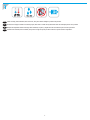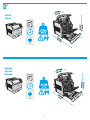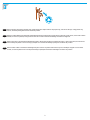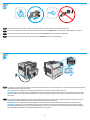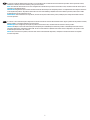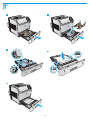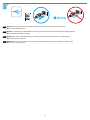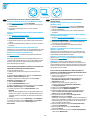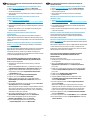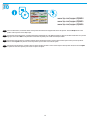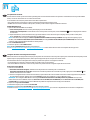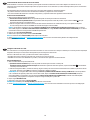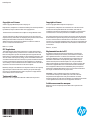M604n
M605n
M604dn
M605dn
M606dn
www.hp.com/support/ljM604
www.hp.com/support/ljM605
www.hp.com/support/ljM606
EN
Installation Guide
LaserJet Enterprise M604, M605, M606
FR
Guide d’installation
ES
Guía de instalación
PT
Guia de instalação
ES
Lea esto primero

1
1
EN
Select a sturdy, well-ventilated, dust-free area, away from direct sunlight to position the product.
FR
Choisissez un support solide et un endroit propre, bien aéré et à l'abri du rayonnement direct du soleil pour placer votre produit.
ES
Busque una supercie sólida en un lugar bien ventilado, sin polvo y alejado de la luz solar directa para colocar el producto.
PT
Escolha um local rme, bem ventilado, sem poeira e longe da exposição direta à luz do sol para instalar o dispositivo.

2
M604n
M605n
M604dn
M605dn
M606dn
2

3
3
EN
Remove all tape and packing material from outside the product. Open all doors and paper trays, and remove all tape, orange plastic tray
inserts, and other packing material from inside the product.
FR
Retirez le ruban adhésif et les matériaux d'emballage présents à l'extérieur du produit. Ouvrez toutes les portes d'accès, retirez tout le ruban
adhésif, les inserts en plastique orange dans les bacs et tout autre matériau d'emballage à l'intérieur de l'appareil.
ES
Retire toda la cinta y el material de embalaje del producto. Abra todas las puertas y bandejas de papel, y retire toda la cinta, las inserciones
delas bandejas de plástico de color naranja y cualquier otro material de embalaje que haya en el interior del producto.
PT
Remova todas as tas e materiais de embalagem da parte exterior do produto. Abra todas as portas e bandejas de papel e remova todas
astas, os insertos plásticos de cor laranja nas bandejas e quaisquer materiais de embalagem no interior do produto.

4
4
4.1
4.3
4.5
4.2
4.4
4.6

5
4.7 4.8

6
5
6
EN
If you are connecting to a network, connect the network cable now. Caution! Do not connect the USB cable now.
EN
1. Connect the power cable between the product and a grounded ac outlet. 2. Turn on the product. 3. On the control panel, set the language,
the date/time format, and the time zone.
NOTE: For advanced conguration of network-connected products, see the User Guide on the product CD.
CAUTION: Make sure your power source is adequate for the product voltage rating. The voltage rating is on the product label. The product
uses either 100-127 Vac or 220-240 Vac and 50/60 Hz. To prevent damage to the product, use only the power cable that is provided with
theproduct.
FR
Si vous vous connectez à un réseau, branchez le câble réseau maintenant. Attention! Ne connectez pas le câble USB pour le moment.
FR
1. Connectez le câble d'alimentation entre le produit et une prise secteur avec mise à la terre. 2. Mettez le produit sous tension. 3. Sur le
panneau de commande, dénissez la langue, le format de date/heure et le fuseau horaire.
REMARQUE: Pour la conguration avancée de produits connectés au réseau, consultez le Manuel de l'utilisateur sur le CD du produit.
ATTENTION: Vériez que la source d’alimentation électrique est adéquate pour la tension nominale du produit. Cette tension nominale
estindiquée sur l’étiquette du produit. Le produit utilise 100-127volts c.a. ou 220-240volts c.a. et 50/60Hz. An d'éviter d'endommager
leproduit, utilisez uniquement le cordon d'alimentation fourni avec le produit.
ES
Si se está conectando a una red, conecte ahora el cable de red. Precaución: No conecte todavía el cableUSB.
PT
Se for conectá-lo em rede, conecte o cabo de rede agora. Cuidado! Não conecte o cabo USB agora.
La page est en cours de chargement...

8
7
7.1
7.3
7.5
7.2
7.4

9
8
EN
Windows: Do not connect the USB cable until prompted during the software installation in the next step.
Mac: Connect the USB cable now.
FR
Windows: ne branchez pas le câble USB tant que vous n'y êtes pas invité durant l'installation du logiciel à l'étape suivante.
Mac: connectez le câble USB maintenant.
ES
Windows: No conecte el cable USB hasta que se le indique durante la instalación del software en el siguiente paso.
Mac: Conecte ahora el cable USB.
PT
Windows: Não conecte o cabo USB até que seja solicitado a fazê-lo durante a instalação do software na próxima etapa.
Mac: Conecte o cabo USB agora.

10
9
EN
Download or locate the driver software installation les
Method 1: Download from HP Easy Start (Windows and OS X)
1. Go to 123.hp.com/laserjet and click Download
2. Follow the onscreen instructions to download and launch the
installation le.
3. Follow the onscreen instructions to run the software
installation.
Method 2: Download from Product Support Web Site (Windows
and OS X)
1. Go to www.hp.com/support/ljM604,
www.hp.com/support/ljM605 or www.hp.com/support/ljM606.
2. Select Software and drivers.
3. Download the software for your printer model and operating
system.
4. Launch the installation le by clicking on the .exe or .zip le as
necessary.
Method 3: Install from the printer CD (Windows only)
Follow the on-screen instructions. See the Install Notes le on the
product CD for more specic software installation instructions.
Method 4: IT managed setup (Windows only)
Visit hp.com/go/upd to download and install the HP Universal
Print Driver.
NOTE: The default driver for OS X is the Apple AirPrint driver. To
install the full-featured HP driver for OS X, when adding a printer,
from the drop-down list of printers select the appropriate HP
driver depending on the model.
For the product specic HP PCL.6 32 bit driver connecting with
a USB cable in Windows XP, and Windows Vista®:
Perform the following steps:
1. Make sure the product is turned on and connected to the
computer.
2. Open the Windows Start menu, and then click Devices and
Printers (or Printers and Faxes for XP).
3. Right-click the name of this product, and select Printer
Properties (or Properties for XP).
4. Click the Device Settings tab.
5. Click the Installable Options section.
6. M604n and M605n only: In the drop-down box next to Duplex
Unit (for 2-Sided Printing), select Not Installed.
7. In the drop-down box next to Printer Hard Disk, select
Installed.
(Note: This setting applies even if an optional hard disk is not
installed. The product comes with an embedded multi-media
controller instead of a hard disk. An optional hard disk is also
available.)
8. In the drop-down box next to Job Storage, select Automatic.
9. In the drop-down box next to Mopier Mode, select Enabled.
10. In the drop-down box next to Device Type, select
Monochrome.
FR
Téléchargement ou recherche des chiers d’installation
dupilote logiciel
Méthode 1: Téléchargement à partir de HP Easy Start
(Windows et OS X)
1. Accédez à 123.hp.com/laserjet et cliquez sur Télécharger
2. Suivez les instructions à l’écran pour télécharger et lancer
lechier d’installation.
3. Suivez les instructions à l’écran pour exécuter l’installation
dulogiciel.
Méthode 2: Téléchargement à partir du siteWeb d’assistance
du produit (Windows et OSX)
1. Accédez à www.hp.com/support/ljM604,
www.hp.com/support/ljM605 ou www.hp.com/support/ljM606.
2. Sélectionnez Logiciel et pilotes.
3. Téléchargez le logiciel adapté à votre modèle d’imprimante
etàvotre système d’exploitation.
4. Lancez le chier d’installation en cliquant sur le chier
.exe ou .zip le cas échéant.
Méthode 3: Installation à partir du CD de l’imprimante
(Windows uniquement)
Suivez les instructions aichées à l’écran. Consultez les notes
d’installation sur le CD du produit pour obtenir des instructions
plus détaillées sur l’installation du logiciel.
Méthode 4: Conguration IT géré (Windows uniquement)
Visitez la page hp.com/go/upd pour télécharger et installer
lepilote HP Universal Print.
REMARQUE: Le pilote par défaut pour OS X est le pilote
AppleAirPrint. Pour installer le pilote HP avec la totalité de ses
fonctionnalités pour OS X, au moment d’ajouter une imprimante,
dans la liste déroulante des imprimantes, sélectionnez le pilote
HP approprié selon le modèle.
Pour la connexion du piloteHP PCL.632bits spécique au
produit avec un câble USB dans Windows XP et Windows Vista®:
Eectuez les opérations suivantes:
1. Assurez-vous que le produit est sous tension et qu'il est
connecté à l'ordinateur.
2. Ouvrez le menu Démarrer de Windows puis cliquez sur
Périphériques et imprimantes (ou Imprimantes et
télécopieurs pour XP).
3. Cliquez avec le bouton droit sur le nom de ce
produit etsélectionnez Propriétés de l'imprimante
(ouPropriétéspour XP).
4. Cliquez sur l'onglet Paramètres du périphérique.
5. Cliquez sur la section Options installables.
6. M604n et M605n uniquement: Dans le menu déroulant en
regard de l'unité recto verso (pour l'impression sur les
2faces), sélectionnez Non installée.
7. Dans la liste déroulante en regard de Disque dur de
l'imprimante, sélectionnez Installé.
(Remarque: Ce paramètre s'applique même si un disque dur en
option n'est pas installé. Le produit est livré avec un contrôleur
multimédia intégré au lieu d'un disque dur. Un disque dur en
option est également disponible.)
8. Dans la liste déroulante en regard de Stockage des tâches,
sélectionnez Automatique.
9. Dans la liste déroulante en regard de Mode Mopier,
sélectionnez Activé.
10. Dans la liste déroulante en regard de Type de périphérique,
sélectionnez Monochrome.
La page est en cours de chargement...

12
10
EN
For more information, see the User Guide on the product CD and visit the support Web site for this product. Press the Help button on the
product control panel to access Help topics.
www.hp.com/support/ljM604
www.hp.com/support/ljM605
www.hp.com/support/ljM606
FR
Pour obtenir plus d'informations, consultez le Manuel de l'utilisateur sur le CD-ROM du produit et visitez le site Web d'assistance de ce produit.
Appuyez sur le bouton Aide sur le panneau de commande du produit pour accéder aux rubriques d'Aide.
ES
Para obtener más información, consulte la Guía de usuario del CD del producto y visite el sitio web de soporte técnico para este producto.
Pulseel botón Ayuda en el panel de control del producto para acceder a los temas de ayuda.
PT
Para obter mais informações, consulte o Guia do usuário no CD do produto e visite o site de suporte deste produto. Pressione o botão Ajuda
nopainel de controle do produto para acessar os tópicos da Ajuda.

13
11
EN
Set up HP ePrint via email
Use HP ePrint via email to print documents by sending them as an email attachment to the product’s email address from any email enabled
device, even from devices that are not on the same network.
To use HP ePrint via email, the product must meet these requirements:
• The product must be connected to a wired or wireless network and have Internet access.
• HP Web Services must be enabled on the product, and the product must be registered with HP Connected
Enable HP Web Services
1. Open the HP Embedded Web Server (EWS):
a. 4-line control panels: View the control-panel display to see the IP address.
Touchscreen control panels: From the Home screen on the product control panel, touch the Network
button to display the IP address
or host name.
b. Open a Web browser, and in the address line, type the IP address or host name exactly as it displays on the product control panel.
Pressthe Enter key on the computer keyboard. The EWS opens.
NOTE: If the Web browser displays a There is a problem with this website’s security certicate message when attempting to open
the EWS, click Continue to this website (not recommended). Choosing Continue to this website (not recommended) will not harm the
computer while navigating within the EWS for the HP product.
2. Click the HP Web Services tab.
3. Select the option to enable Web Services.
NOTE: Enabling Web Services might take several minutes.
4. Go to www.hpconnected.com or www.hp.com/go/eprintcenter to create an HP ePrint account and complete the setup process.
FR
Congurer HPePrint via messagerie électronique
Utilisez HP ePrint via messagerie électronique pour imprimer des documents en les envoyant en pièce jointe à l'adresse électronique du produit
depuis n'importe quel périphérique activé, même à partir d'appareils qui ne sont pas sur le même réseau.
Pour utiliser HPePrint via messagerie électronique, le produit doit répondre aux exigences suivantes:
• Le produit doit être connecté à un réseau câblé ou sans l et avoir accès à Internet.
• Les services WebHP doivent être activés sur le produit et le produit doit être enregistré auprès de HPConnected.
Activer les services Web HP
1. Ouvrez le serveurEWS HP:
a. Panneau de commande à 4lignes: aichez l'écran du panneau de commande pour voir l'adresse IP.
Panneau de commande à écran tactile: dans l'écran d'accueil du panneau de commande du produit, appuyez le bouton Réseau
pour
aicher l'adresseIP ou le nom d'hôte.
b. Ouvrez un navigateur Web, et dans la barre d'adresse, tapez l'adresseIP ou le nom d'hôte exactement comme il apparaît sur le panneau
decommande du produit. Appuyez sur la toucheEntrée du clavier de l'ordinateur. Le serveurEWSHP s'ouvre.
REMARQUE: Si le navigateur Web aiche le message Le certicat de sécurité de ce site Web présente un problème alors que vous
tentez d'ouvrir le serveurEWSHP, cliquez sur Poursuivre sur ce site Web (non recommandé). Choisir Poursuivre sur ce site Web (non
recommandé) pour naviguer dans le serveurEWSHP du produit HP ne présente aucun risque pour l'ordinateur.
2. Cliquez sur l'onglet Services Web HP.
3. Sélectionnez l'option pour activer les services Web.
REMARQUE: L’activation des services Web peut prendre plusieurs minutes.
4. Rendez-vous sur www.hpconnected.com ou www.hp.com/go/eprintcenter pour créer un compte HP ePrint et terminer la conguration.
La page est en cours de chargement...

Copyright and License
© 2015 Copyright HP Development Company, L.P.
Reproduction, adaptation or translation without prior written permission
is prohibited, except as allowed under the copyright laws.
The information contained herein is subject to change without notice.
The only warranties for HP products and services are set forth in the
express warranty statements accompanying such products and services.
Nothing herein should be construed as constituting an
additional warranty. HP shall not be liable for technical or editorial
errors or omissions contained herein.
Edition 1, 11/2015
FCC Regulations
This equipment has been tested and found to comply with the limits
for a Class A digital device, pursuant to Part 15 of the FCC rules. These
limits are designed to provide reasonable protection against harmful
interference in a residential installation. This equipment generates, uses,
and can radiate radio frequency energy, and if not installed and used in
accordance with the instruction manual, may cause harmful interference
to radio communications. Operation of this equipment in a residential
area is likely to cause harmful interference in which case the user will be
required to correct the interference at his own expense.
NOTE: Any changes or modifications to the printer that are not expressly
approved by HP could void the user’s authority to operate this equip-
ment. Use of a shielded interface cable is required to comply with the
Class A limits of Part 15 of FCC rules.
Trademark Credits
Windows® is a U.S. registered trademark of Microsoft Corporation.
www.hp.com
Copyright et licence
© 2015 Copyright HP Development Company, L.P.
La reproduction, l’adaptation ou la traduction de ce document sans
l’autorisation écrite préalable de HP est interdite, sauf dans des
conditions conformes aux lois relatives au copyright. Les informations
contenues dans ce document peuvent être modiées sans préavis.
Les seules garanties pour les produits et services HP sont décrites dans
les déclarations de garantie expresse qui accompagnent ces produits et
services. Les informations contenues dans ce document ne constituent
en aucun cas une garantie supplémentaire. HP n’est pas responsable des
erreurs d’ordre technique ou éditorial ou des omissions contenues dans
ce document.
Édition 1, 11/2015
Réglementations de la FCC
Ce matériel a été testé et respecte les limitations concernant les
équipements numériques de classe A, conformément à l’article 15
de la réglementation FCC. Ces limites sont destinées à assurer une
protection suisante contre les interférences produites dans une
installation résidentielle. Cet équipement génère, utilise et peut
émettre des fréquences radioélectriques. S’il n’est pas installé et
utilisé conformément au manuel d’instructions, il peut provoquer des
interférences préjudiciables aux communications radio. L’utilisation
de cet équipement dans une zone résidentielle peut provoquer des
interférences préjudiciables. Dans un tel cas, il incombe à l’utilisateur
decorriger ces interférences à ses propres frais.
REMARQUE : Toute modication apportée au produit sans le
consentement de HP peut se traduire par la révocation du droit
d’exploitation de l’équipement dont jouit l’utilisateur. Un câble
d’interface blindé est requis an de satisfaire aux stipulations de l’article
15 des réglementations de la FCC sur les appareils de classe A.
Crédits concernant les marques
Windows® est une marque déposée de Microsoft Corporation aux
États-Unis.
-
 1
1
-
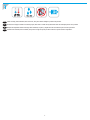 2
2
-
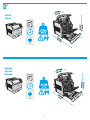 3
3
-
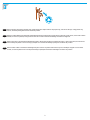 4
4
-
 5
5
-
 6
6
-
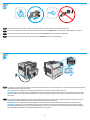 7
7
-
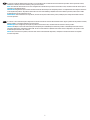 8
8
-
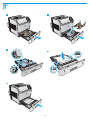 9
9
-
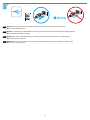 10
10
-
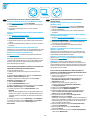 11
11
-
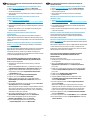 12
12
-
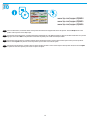 13
13
-
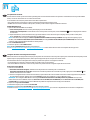 14
14
-
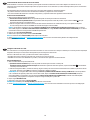 15
15
-
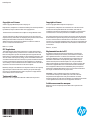 16
16
HP LaserJet Enterprise M605 series Guide d'installation
- Taper
- Guide d'installation
- Ce manuel convient également à
dans d''autres langues
Documents connexes
-
HP LaserJet Enterprise M605 series Guide d'installation
-
HP LaserJet Enterprise M605 series Guide d'installation
-
HP LaserJet Enterprise M605 series Guide d'installation
-
HP Color LaserJet Enterprise M553 series Guide d'installation
-
HP Color LaserJet Enterprise M553 series Guide d'installation
-
HP Color LaserJet Enterprise M855 Printer series Le manuel du propriétaire
-
HP LaserJet Enterprise M506 series Guide d'installation
-
HP LaserJet Enterprise M506 series Guide d'installation
-
HP Color LaserJet Enterprise M553 series Guide d'installation
-
HP LaserJet Enterprise M506 series Guide d'installation